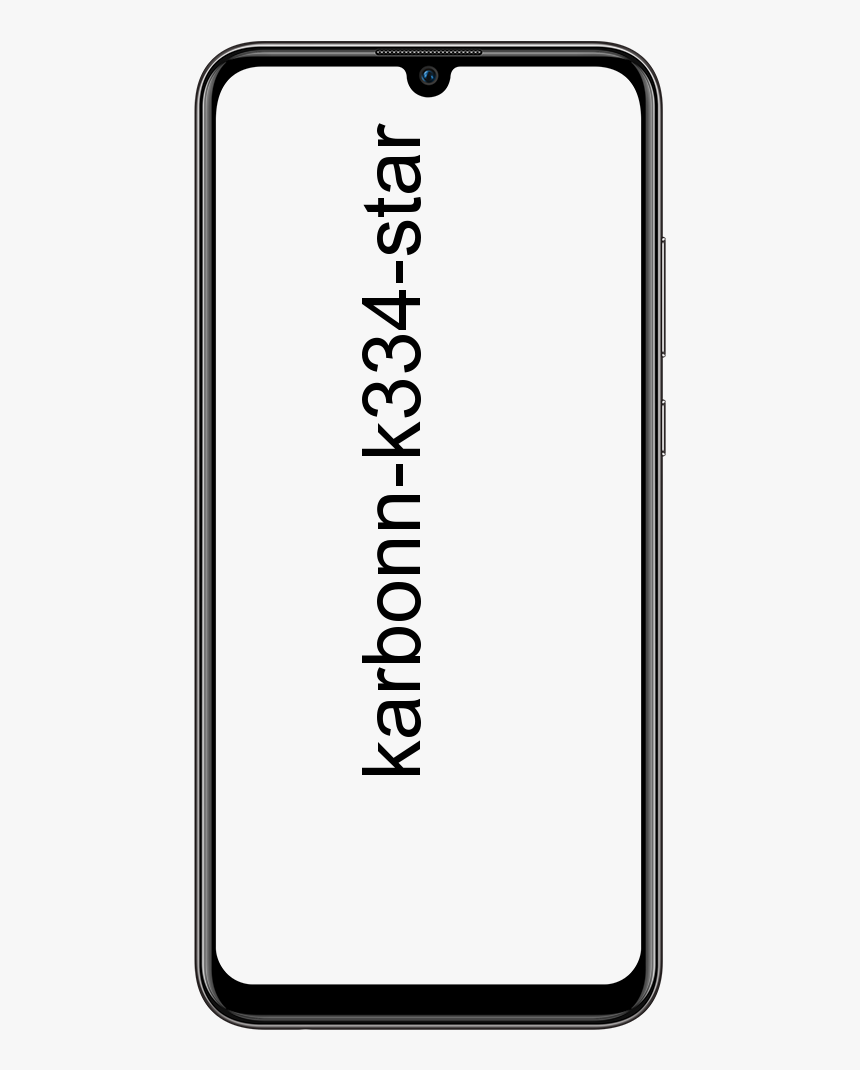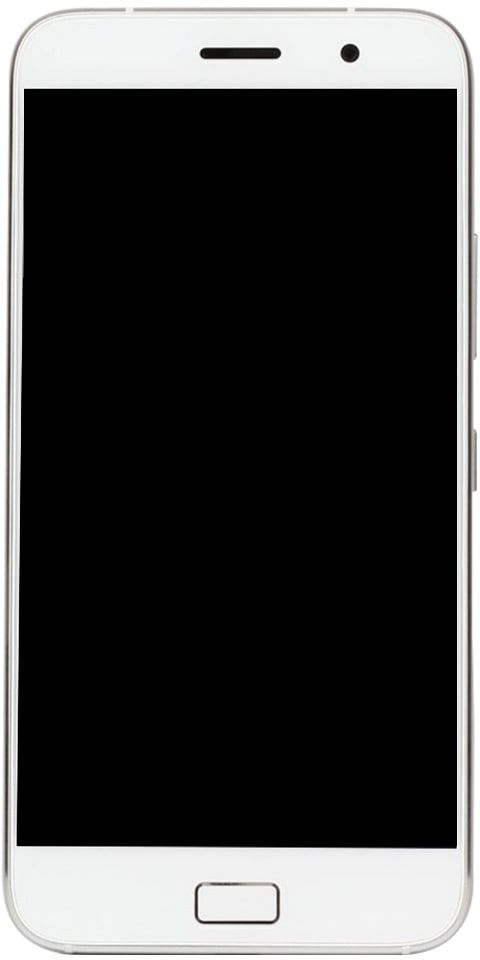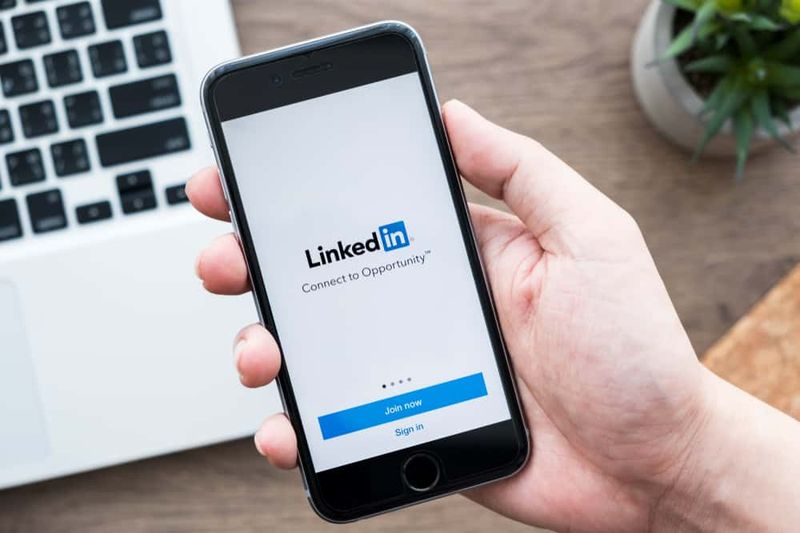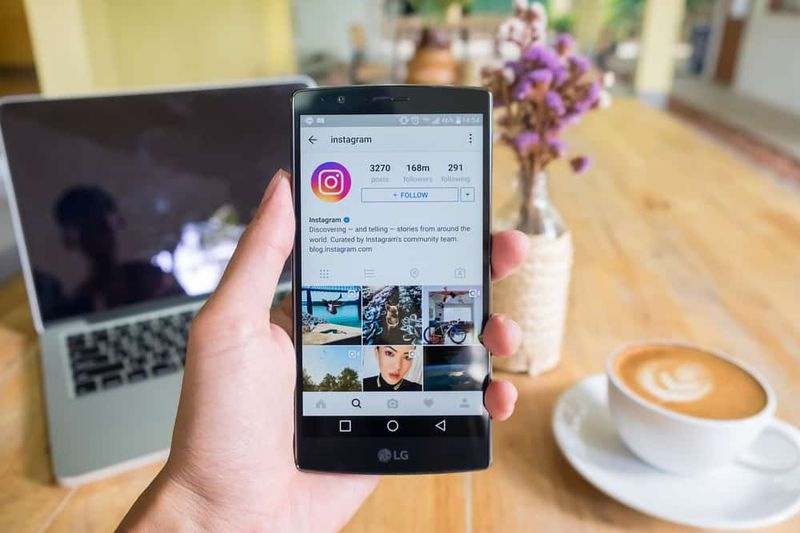TF2 paleidimo parinktys - teisinga skiriamoji geba „Windows 10“

„Team Fortress 2“ ne visada veikia teisingai. Dažniausiai jis yra tik šiek tiek nukrypęs, tačiau kartais jis gali būti drastiškai mažas, net jei turite ekraną, palaikantį ir geresnes, didesnes skiriamąsias gebas. Jei taip yra, tada taip pat galite naudoti paprastą mažą triuką, norėdami paleisti „Team Fortress 2“ teisinga raiška. Šiame straipsnyje kalbėsime apie TF2 paleidimo parinktis - teisingą skiriamąją gebą sistemoje „Windows 10“. Pradėkime!
TF2 paleidimo parinktys - teisinga skiriamoji geba „Windows 10“
Turite atidaryti „Steam“ ir tada eiti į savo biblioteką. Ieškoti „Fortres“ komanda 2 žaidimų sąraše (jis turėtų būti įdiegtas), tada dešiniuoju pelės mygtuku bakstelėkite jį. Kontekstiniame meniu taip pat pasirinkite Ypatybės.
Lange Ypatybės eikite į skirtuką Bendra ir bakstelėkite mygtuką „Nustatyti paleidimo parinktis“. Taip pat atsidarys kitas langas. Šiame lange jūs galite įvesti paprastus argumentus, kurie nurodo žaidimui, kaip jūs galite paleisti.
Jei norite pakeisti raišką, kurioje veikia žaidimas, tiesiog įveskite toliau nurodytą informaciją.
langas -w Ekrano plotis -h Ekrano aukštis
Pavyzdys
- langas -w 1920 -h 1080
Jei vaikinai nesate tikri, kokia yra jūsų ekrano skiriamoji geba, galite tai patikrinti naudodami programą „Nustatymai“. Turite atidaryti programą „Nustatymai“ ir pereiti prie sistemos nustatymų grupės. Pasirinkite „Display“ (rodyti), tada žiūrėkite vertę skiltyje „Display Resolution“ (ekrano skiriamoji geba). Pirmoji vertė iš tikrųjų yra „plotis“, o antroji - ir „aukštis“.
Aukščiau pateikta komanda iš tikrųjų paleis žaidimą langų režimu. Jei vaikinai nenorite, kad programa veiktų lango režimu. Tada jūs, vaikinai, galite praleisti langą.
Tai taip pat veiks ir kituose žaidimuose, taip pat yra daugybė kitų komandų, kurias galite įvesti atidarytose parinktyse. Taip pat galite jį naudoti norėdami paleisti žaidimą kartu su konkrečia „DirectX“ versija, pavyzdžiui, vaikinai galite naudoti -dxlevel 90, jei norite paleisti žaidimą kartu su „DirectX v9.0“. Skirtumas tarp šios komandos ir tada skiriamosios gebos yra tas, kad kai kurių žaidimų gali nepavykti paleisti kartu su įvesta „DirectX“ versija. Tokiu atveju žaidimo tikrai nepavyks paleisti. Prieš naudodami tokį komandų eilutės jungiklį žaidime, įsitikinkite, kad pats žaidimas yra suderinamas su juo.
Toliau | tf2 paleidimo parinktys
Kalbant apie tai, kodėl „Team Fortress 2“ veikia kartu su neteisinga rezoliucija, iš tikrųjų sunku pasakyti. Jūs, vaikinai, taip pat galite patikrinti žaidimo nustatymus ir sužinoti, ar pačiame žaidime nustatėte teisingą skiriamąją gebą. Eikite į žaidimo nustatymus ir pasirinkite skirtuką Vaizdo įrašas. Iš tikrųjų yra specialus rezoliucijos išskleidžiamasis meniu. Tada pasirinkite parinktį „Gimtoji“, kuri iš tikrųjų atitiks dabartinę jūsų ekrano skiriamąją gebą.
„Twitter Oops“ kažkas ne taip
Tai yra anekdotai, tačiau, norint paleisti žaidimą, naudoję atvirą parinktį. Tada jis pradėjo veikti teisinga skiriamąja geba net ir pašalinus modifikuotą paleidimo parinktį.
Išvada
Gerai, tai buvo visi žmonės! Tikiuosi, kad jums patinka šis „tf2“ paleidimo parinkčių straipsnis ir jums taip pat naudinga. Pateikite mums atsiliepimų apie tai. Taip pat, jei jūs turite daugiau klausimų ir klausimų, susijusių su šiuo straipsniu. Tada praneškite mums toliau pateiktame komentarų skyriuje. Netrukus susisieksime su jumis.
Geros dienos!
Taip pat žiūrėkite: „CM Security“ skambučių blokatorius, skirtas „Android“ - viskas, ką reikia žinoti